
Nu kan du lägga till skjutreglage för ljusstyrka på statusfältet i Android med den enkla appen som hjälper dig att enkelt justera ljusstyrkan genom att helt enkelt skjuta på statusfältet. Så ta en titt på den kompletta guiden som diskuteras nedan för att fortsätta.
Hur man lägger till skjutreglage för ljusstyrka på statusfältet i Android
Som ni vet är Android ett väldigt populärt operativsystem och nu använder miljontals människor det utan problem. Många utvecklare stöter på och bygger de mycket utvalda apparna för Android som förbättrar systemets övergripande förmåga, som ett resultat blir Android-systemet väldigt enkelt för användarna och lätt att använda. Genom detta får användarna tillgång till ett enormt bibliotek med enorma olika appar som gör det möjligt för dem att utföra så många kvalitetsåtgärder direkt över denna plattform. Av utvecklarna har Android-enheter fått en meddelandepanel utformad för att överväga telefonens viktiga funktioner för snabb åtkomst till dessa funktioner.
Reglaget för ljusstyrka är en så viktig funktion som är implementerad inuti meddelandepanelen som kan ge en enkel att kontrollera skärmens ljusstyrka. Det är väldigt nedslående eftersom du vet att enheter som körs på lager Android inte har den här funktionen som standard, bara ”ROM CUSTOM ” och ”GRAVITY SET” rotåtkomstenheter stöder denna funktion. Men vissa utvecklare har arbetat för att tillhandahålla skjutreglaget för ljusstyrka som hjälper till att infoga skjutreglaget för ljusstyrka i meddelandepanelen och varje användare skulle kunna inducera denna funktion i sin enhet utan krav på root-åtkomst. Nu kunde denna grundläggande app gjord av utvecklarna hittas i den officiella Google Play-butiken för Android, och alla användare kunde förstå den gratis.
Den här appen tillhandahåller en anpassningsbar topplist med en skjutreglage för ljusstyrka som enkelt kan justeras för hantering av skärmens ljusstyrka på telefonen bara genom att svepa med fingrarna åt vänster eller höger. I den här artikeln har vi gett dig detaljerade instruktioner om hur du kan lägga till ett skjutreglage för ljusstyrka på statusfältet på vilken Android-enhet som helst som fungerar felfritt på din Android-enhet. Om du är intresserad av att veta om metoden, läs gärna hela inlägget nedan!
Hur man lägger till skjutreglage för ljusstyrka på statusfältet i Android
Steg 1. Aktivera först och främst ”Okända källor” på din Android-smarttelefon. För det, gå till Inställningar> Säkerhet> Okända källor och aktivera det sedan.
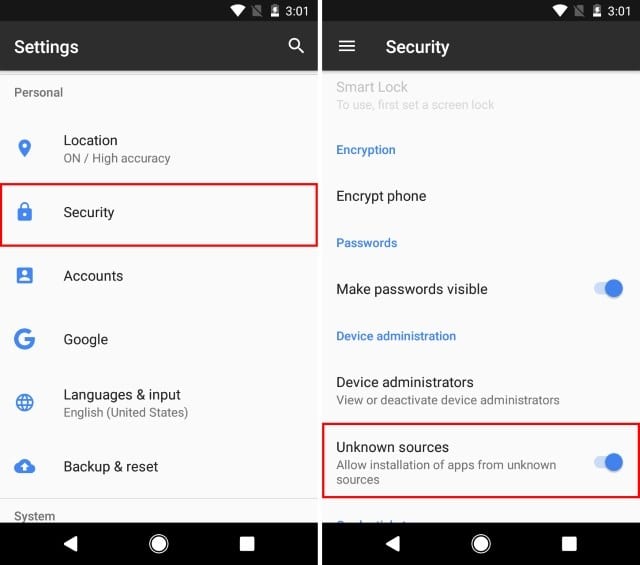
Steg 2. Nu i nästa steg måste du ladda ner och installera Amazon Underground-appen på din Android. Du kan hämta applänken från här.
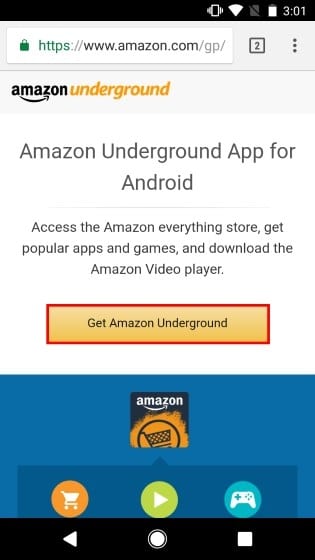
Steg 3. Nu därifrån måste du söka efterDisplayens ljusstyrka’. Appen är endast tillgänglig på Amazon Underground. När du har hittat appen installerar du den på din Android-smarttelefon.
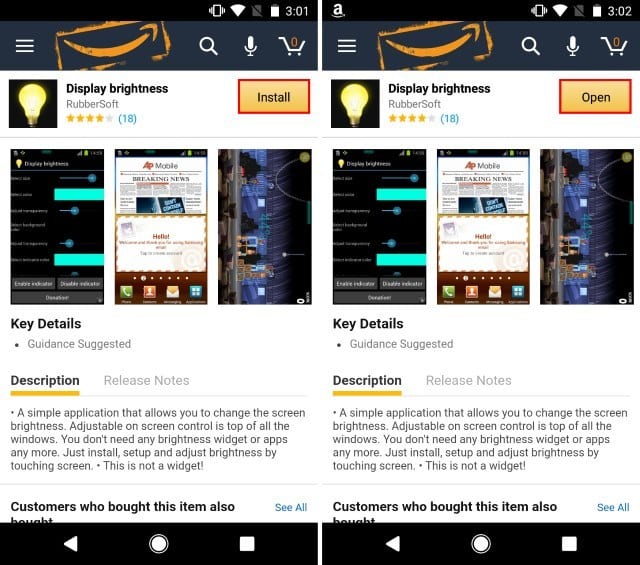
Steg 4. Öppna appen efter att ha installerat ’Display Brightness’ på din Android-enhet. Nu kan du anpassa flera alternativ som att justera storlek, transparens, längd, höjd, etc. Du kan till och med ändra färgen på reglaget.
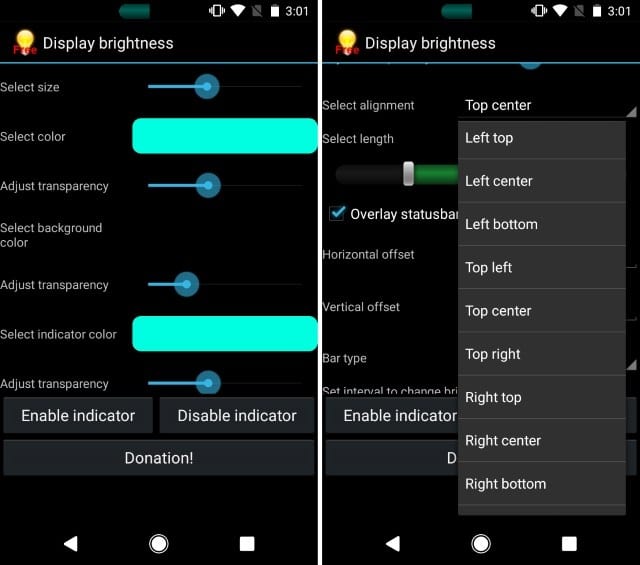
Steg 5. Nu kommer du att se ett skjutreglage för ljusstyrka på din Stauts Bar. Nu behöver du bara dra reglaget för att justera ljusstyrkan på din Android. Du kan placera skjutreglaget för ljusstyrka var som helst på skärmen.
Det var allt, du är klar! Så här kan du använda ”Display Brightnes” för att lägga till ett skjutreglage för ljusstyrka på din Androids statusfält. Om du behöver ytterligare hjälp angående installationsstegen, diskutera med oss i kommentarsfältet.
Så vi hoppas att du skulle gilla den här artikeln att den kommer att hjälpa dig tillräckligt med hur du lägger till skjutreglage för ljusstyrka på statusfältet och En sak till, när vi lägger till skjutreglage för ljusstyrka på statusfältet sparar vi vår dyrbara tid. Ibland känns det irriterande att gå till telefoninställningarna regelbundet och vi behöver inte gå in i telefoninställningarna regelbundet för att öppna ljusstyrkan. Så om du tror att den här artikeln är ganska användbar för dig och du har fått tillräckligt med fördelar av detta, dela den här artikeln med dina vänner som har ställts inför samma problem. Och ge även dina viktiga förslag och åsikter om den här artikeln.